寫完論文的內容就大功告成瞭嗎?當然沒有,論文的“顏值”也很重要哦~標準美觀的論文排版往往能給審閱人留下較好的第一印象,而且,論文格式的美觀與否也是判斷作者態度是否認真、專業素養高低程度的標準之一。今天,小編為大傢搜集瞭關於論文頁面佈局和頁碼設置的排版技巧,趕緊來學學吧~
1
頁面佈局及頁眉頁腳的設置
在經歷千辛萬苦終於完成論文之後,接下來我們要面對的就是排版的問題,首先需要對論文的頁面佈局進行設置,先確定論文整體的佈局,然後設置頁眉頁腳等。
設置頁面佈局
打開Word 文檔,單擊“頁面佈局”後,可以根據要求分別設置“文字方向”、“頁邊距”、“紙張方向”、“紙張大小”、“分欄”等。
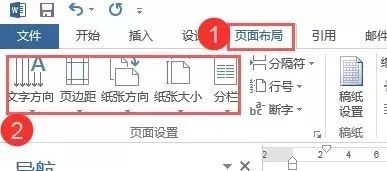
單擊“頁面佈局”後,單擊“頁面設置”的功能擴展按鈕,在彈出的“頁面設置”對話框中,逐步設置“頁邊距”、“紙張”、“版式”等。
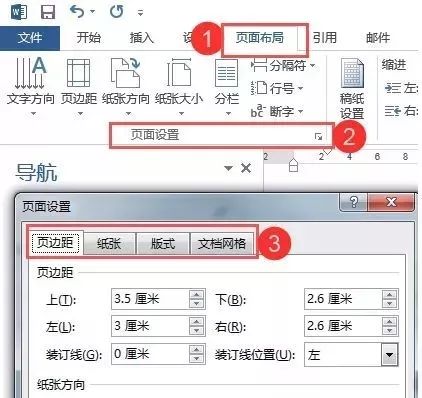
設置頁眉頁腳
部分論文有時會要求奇偶頁使用不同的頁眉和頁腳,如頁眉的奇數頁為章節的題目,偶數頁為論文的題目。以設置頁眉為例,在菜單欄中依次單擊“插入/頁眉/編輯頁眉”。
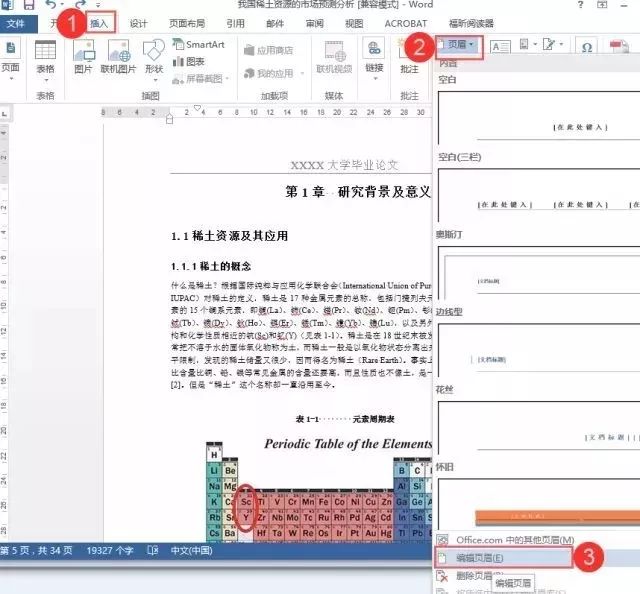
設置奇數頁頁眉
先單擊“鏈接到前一條頁眉”按鈕,使頁眉右下方的“與上一節相同”消失,然後選擇“奇偶頁不同”。接下來編輯“奇數頁頁眉”,輸入所需頁眉內容。
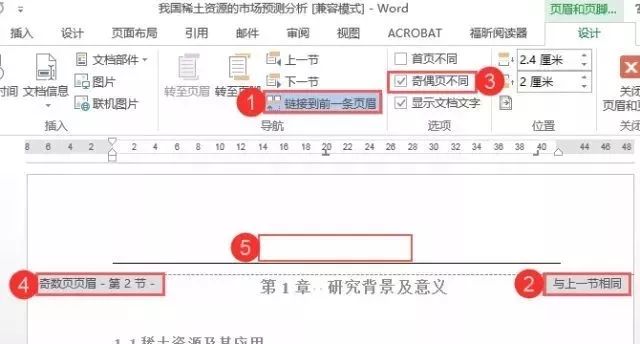
設置偶數頁頁眉
先單擊“鏈接到前一條頁眉”按鈕,使頁眉右下方的“與上一節相同”消失,然後選擇“奇偶頁不同”。接下來編輯“偶數頁頁眉”,輸入所需頁眉內容。
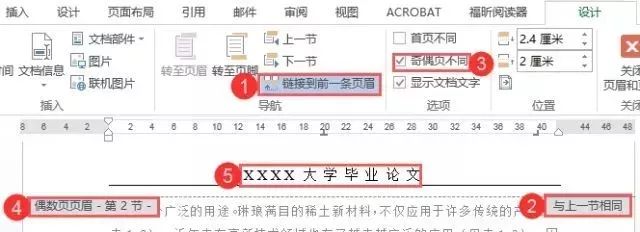
小問題:如何去掉頁眉中的下劃線?
雙擊頁眉處,使頁眉進入編輯狀態;然後在“設計”菜單中單擊“頁面邊框”,在彈出的“邊框和底紋”對話框中,在“邊框”選項卡下選擇“無”,然後應用於“段落”,單擊“確定”,即可去掉頁眉中的下劃線。

2
正文及摘要的頁碼設置方法
在為論文設置頁碼時,我們經常會遇到一些問題:封面的頁碼怎麼去掉?摘要和正文的頁碼怎樣分開設置?下面,跟著小研一起來看看如何解決這些問題吧~
01 如何單獨設置正文頁碼
一般來說,論文正文部分的頁碼往往要單獨設置,特別是在畢業論文中,主體部分和前置部分的頁碼形式要求不同,主體部分的頁碼更需要單獨設置。
論文分節
單擊正文首頁的最前端,然後單擊“頁面佈局”,在“分隔符”下找到“分節符/下一頁”選項,單擊“下一頁”後,會在光標前面出現一個空白頁碼,即實現瞭分節。
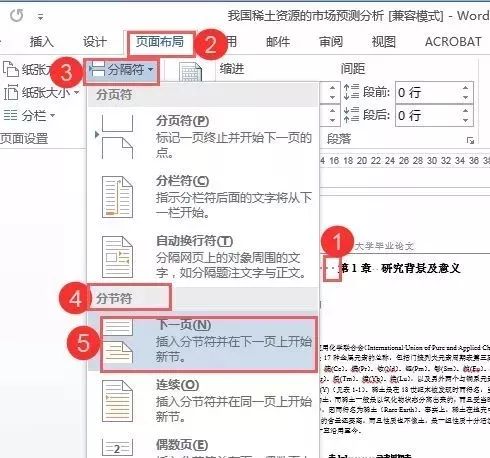
編輯頁碼
在菜單欄中依次單擊“插入/頁腳/編輯頁腳”。
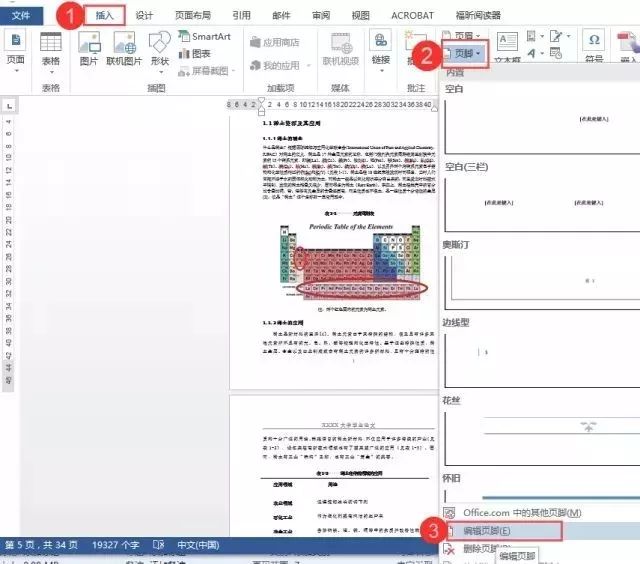
實現分節編輯
單擊“鏈接到前一條頁眉”按鈕,使右下方的“與上一節相同”消失。
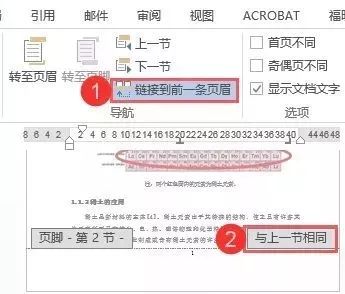
設置頁碼格式
依次單擊“頁碼/頁面底端”,然後選擇所需數字格式。
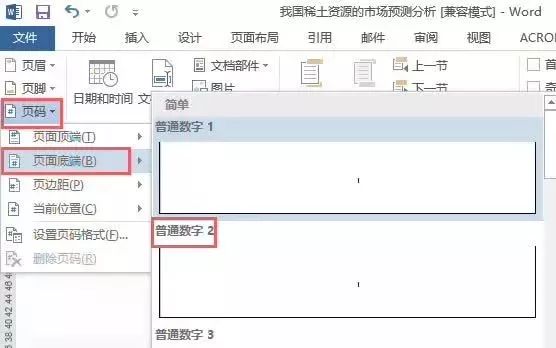
單擊“頁碼”中的“設置頁碼格式”。
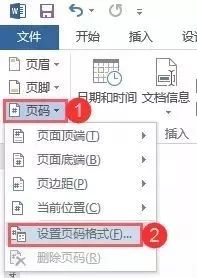
在彈出的對話框中依次設置“編號格式”、“起始頁碼”,然後單擊“確定”按鈕,正文頁碼設置完畢。
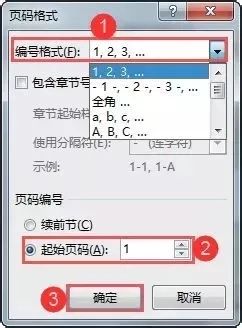
02 如何設置摘要的頁碼
單擊“摘要”最前面區域,定位到此頁後,依次單擊“插入/頁碼/設置頁碼格式”。
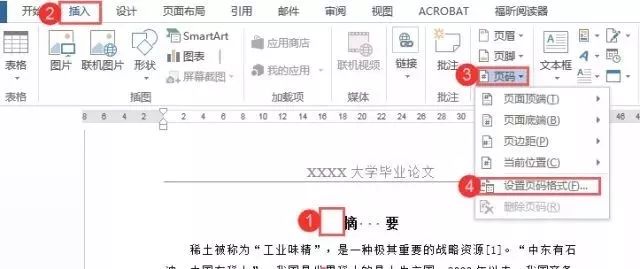
在彈出的對話框中選擇所需的“編號格式”、“起始頁碼”,然後單擊“確定”。
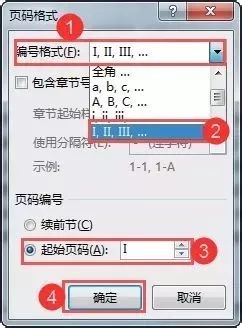
小問題:頁碼的字體、大小、顏色可以更改嗎?
可以更改。雙擊頁碼所在位置,進入可編輯模式,然後在“開始”菜單下即可進行字號、字體顏色等設置。
怎麼樣,這些提升論文“顏值”的小技巧你都掌握瞭嗎?如果你有其他的論文排版小技巧,也歡迎留言和大傢分享哦~
文章來源:浙大研究生
本文由new balance 247推薦(http://www.dozo8.com.tw/gallery--n,new%20balance%20247-grid.html)
没有评论:
发表评论